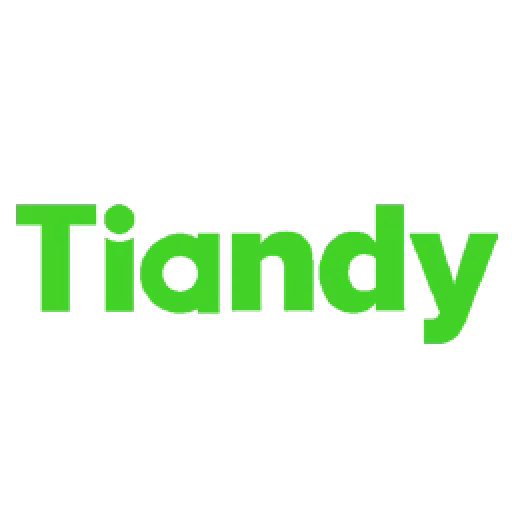وبلاگ
آموزش اتصال دوربینها به دستگاه NVR از صفر تا صد
فهرست مطالب
دستگاه ضبط ویدئویی شبکه با نام اختصاری NVR، دستگاهی برای ذخیره تصاویر و مدیریت تصاویر دوربینهای تحت شبکه است. اگر قبل از خرید این دستگاه، با قابلیتها و نحوه عملکرد آشنا شوید، با دید بهتری میتوانید نسبت به خرید اصولی این دستگاه تصمیم گیری نمایید. علاوهبراین در صورت خرید این دستگاه نیز، این مطلب برای شما مفید خواهد بود؛ چرا که قصد داریم به آموزش راه اندازی دستگاه NVR بپردازیم و مشکلات و چالشهای این دستگاه و رفع هر یک را شرح دهیم. در نهایت به تنظیمات ان وی آر نیز میپردازیم تا با کارکرد بهتر این دستگاه به خوبی آشنا شوید.
دستگاه NVR چیست و چگونه کار میکند؟
دستگاه NVR (Network Video Recorder) تیاندی یک ضبطکننده ویدئویی تحت شبکه است که برای دریافت، پردازش و ذخیرهسازی تصاویر دوربینهای مداربسته تحت شبکه (IP) طراحی شده است. این دستگاه برای مرکز مدیریت تصاویر، نقش مهمی در سیستمهای نظارتی ایفا میکند و با ویژگیهای پیشرفته خود، امکان نظارت کارآمد را فراهم میسازد. در ادامه ابتدا سری میزنیم به عملکرد و قابلیتهای این دستگاه و سپس آموزش راه اندازی دستگاه NVR و نکات مربوط به آن را بازگو میکنیم.
نحوه عملکرد دستگاه NVR تیاندی
دستگاه تیاندی NVR از مرحله دریافت سیگنال تا مشاهده تصاویر، عملکردی دارد که در ذیل به این مورد میپردازیم:

آشنایی با عملکردهای دستگاه nvr
دریافت تصاویر از دوربین مداربسته
دوربینهای مداربسته تحت شبکه، تصاویر را بهصورت دیجیتال ثبت کرده و از طریق کابلهای شبکه یا به صورت بیسیم به دستگاه NVR تیاندی ارسال میکنند. این ارتباط میتواند بهصورت مستقیم یا از طریق سوئیچهای شبکه برقرار شود.
پردازش تصاویر دریافتی از دوربین
در دستگاه NVR تیاندی، تصاویر دریافتی پردازش میشوند تا کیفیت و وضوح مناسب را داشته باشند. این پردازش شامل تنظیمات مربوط به روشنایی، کنتراست و حذف نویزهای اضافی است که به بهبود کیفیت تصاویر کمک میکند.
ذخیرهسازی تصاویر
پس از پردازش، تصاویر بر روی هارد دیسکهای داخلی دستگاه ذخیره میشوند. دستگاههای NVR تیاندی بسته به مدل، از تعداد و ظرفیتهای مختلف هارد دیسک پشتیبانی میکنند که امکان ذخیرهسازی طولانیمدت تصاویر را فراهم میسازد.
مشاهده تصاویر دوربین تیاندی
این دستگاهها با ارائه خروجیهای HDMI و VGA، امکان اتصال به نمایشگرها را فراهم میسازند تا کاربران بتوانند تصاویر زنده و ضبطشده را با کیفیت بالا مشاهده کنند. علاوه بر این، با استفاده از نرمافزارهای اختصاصی مانند EasyLive Plus، کاربران قادرند از راه دور و از طریق دستگاههای هوشمند یا رایانههای شخصی به تصاویر دسترسی داشته باشند. این نرمافزارها امکاناتی نظیر پخش زنده، بازپخش تصاویر ضبطشده و مدیریت تنظیمات دوربینها را در اختیار کاربران قرار میدهند.
قابلیت های دستگاه ضبط NVR
در بررسی بیشتر دستگاه ان وی آر و قبل از پرداختن به بحث آموزش راه اندازی دستگاه NVR، لازم است مختصری در خصوص قابلیتها و ویژگیهای این دستگاه نیز صحبت کنیم:

قابلیت های دستگاه nvr
تعداد کانالها
دستگاههای NVR تیاندی در مدلهای مختلفی با تعداد کانالهای متفاوت عرضه میشوند. هر کانال قابلیت اتصال به یک دوربین را دارد. برای مثال، یک NVR 16 کاناله میتواند تا 16 دوربین را پشتیبانی کند. این تنوع در تعداد کانالها، امکان انتخاب دستگاه مناسب بر اساس نیازهای پروژه را مهیا میکند.
تعداد هارد دیسکها
بسته به مدل، دستگاههای NVR تیاندی میتوانند از یک یا چند هارد دیسک پشتیبانی کنند. این قابلیت به کاربر اجازه میدهد تا با توجه به نیازهای ذخیرهسازی، ظرفیت مناسب را انتخاب کند. پشتیبانی از چندین هارد دیسک، امکان ضبط تصاویر با کیفیت بالا و نگهداری طولانیمدت را فراهم میسازد.
رزولوشن دریافتی
دستگاههای NVR تیاندی قادر به پشتیبانی از رزولوشنهای مختلفی هستند. برخی مدلها توانایی ضبط و نمایش تصاویر با کیفیت 4K را دارند که جزئیات بیشتری را در تصاویر نمایش میدهد. چنین مشخصه مهمی برای کاربردهایی که نیاز به دقت بالای تصاویر دارند، اهمیت زیادی دارد.
نحوه ذخیرهسازی فایلها
دستگاههای NVR تیاندی از روشهای مختلفی برای ذخیرهسازی فایلها استفاده میکنند. این دستگاهها تصاویر را بر اساس زمانبندی مشخص، تشخیص حرکت یا رویدادهای خاص ضبط میکنند. این انعطافپذیری در ذخیرهسازی، به بهینهسازی فضای هارد دیسک کمک میکند.
فشردهسازی تصاویر دوربین
برای کاهش حجم تصاویر و افزایش مدت زمان ذخیرهسازی، دستگاههای NVR تیاندی از الگوریتمهای فشردهسازی پیشرفتهای مانند H.265+ استفاده میکنند. این تکنولوژی بدون کاهش محسوس کیفیت، حجم فایلهای ویدئویی را بهطور قابل توجهی کاهش میدهد.
پشتیبانی از پروتکلهای استاندارد
دستگاههای NVR تیاندی از پروتکل ONVIF پشتیبانی میکنند که امکان سازگاری و ارتباط با دوربینهای تحت شبکه از برندهای مختلف را فراهم میسازد. این قابلیت به کاربران اجازه میدهد تا در انتخاب تجهیزات نظارتی خود انعطاف بیشتری داشته باشند و سیستمهای موجود را بهراحتی ارتقا دهند.
پورتهای ورودی و خروجی دستگاه
این دستگاهها دارای پورتهای HDMI و VGA برای اتصال به نمایشگرها هستند که به کاربران امکان مشاهده تصاویر زنده و ضبطشده را با کیفیت بالا میدهد. همچنین، وجود پورتهای USB برای اتصال موس، کیبورد و استخراج تصاویر روی حافظههای جانبی، کاربری دستگاه را آسانتر میکند.
پشتیبانی از PoE
برخی از مدلهای NVR تیاندی دارای پورتهای POE (Power over Ethernet) هستند که امکان تامین برق دوربینهای تحت شبکه را از طریق کابل شبکه فراهم میکنند. این مورد نصب و راهاندازی سیستمهای نظارتی را سادهتر کرده و نیاز به کابلکشی مجزا برای برق را کاهش میدهد.
قیمت دوربینهای مداربسته تیاندی
ابزارها و تجهیزات مورد نیاز برای راهاندازی دستگاه NVR
برای نصب اولیه دستگاه NVR تیاندی و اتصال آن به دوربینهای مداربسته و مانیتور جهت نمایش تصاویر، به تجهیزات زیر نیاز دارید:
- دوربینهای مداربسته تحت شبکه :(IP) این دوربینها تصاویر را بهصورت دیجیتال ضبط کرده و از طریق شبکه به دستگاه NVR ارسال میکنند. انتخاب دوربینهایی با کیفیت تصویر مناسب و ویژگیهایی مانند دید در شب و مقاومت در برابر شرایط محیطی اهمیت دارد.
- دستگاه NVR تیاندی: این دستگاه وظیفه دریافت، پردازش و ذخیرهسازی تصاویر ارسالی از دوربینهای IP را بر عهده دارد. اطمینان حاصل کنید که دستگاه NVR با تعداد کانالهای مورد نیاز شما مطابقت داشته باشد و از پهنای باند کافی برای پشتیبانی از تمامی دوربینها برخوردار باشد.
- مانیتور یا نمایشگر: برای مشاهده تصاویر زنده و ضبطشده، به یک مانیتور نیاز دارید که به دستگاه NVR متصل میشود.
- کابلهای شبکه CAT5e یا :CAT6 این کابلها برای اتصال دوربینهای IP به دستگاه NVR و همچنین اتصال NVR به شبکه مورد استفاده قرار میگیرند. کیفیت کابلها بر کیفیت انتقال دادهها تاثیر مستقیم دارد.
- سوئیچ شبکه : در صورتی که تعداد دوربینها بیش از پورتهای شبکه موجود در NVR باشد، از یک سوئیچ شبکه برای تجمیع اتصالات دوربینها و انتقال آنها به NVR استفاده میشود.
- هارد دیسک داخلی: برای ذخیرهسازی تصاویر ضبطشده، نیاز به هارد دیسک با ظرفیت مناسب دارید که درون دستگاه NVR نصب میشود. ظرفیت هارد دیسک باید با توجه به تعداد دوربینها، کیفیت ضبط و مدت زمان نگهداری تصاویر انتخاب شود.
- آداپتور یا منبع تغذیه: دوربینها و دستگاه NVR نیاز به تامین برق دارند. برخی از دوربینها از طریق کابل شبکه و با استفاده از فناوری PoE تغذیه میشوند، در حالی که برخی دیگر نیاز به آداپتور جداگانه دارند.
- اتصالات و کانکتورها: برای اتصال کابلها به دوربینها، NVR و سایر تجهیزات، به کانکتورها و سیمهای مناسب نیاز دارید. استفاده از کانکتورهای با کیفیت به پایداری و دوام سیستم کمک میکند.
- ابزارهای نصب: ابزارهایی مانند دریل، پیچگوشتی، انبردست و تستر کابل برای نصب فیزیکی دوربینها و کابلکشی مورد نیاز هستند.
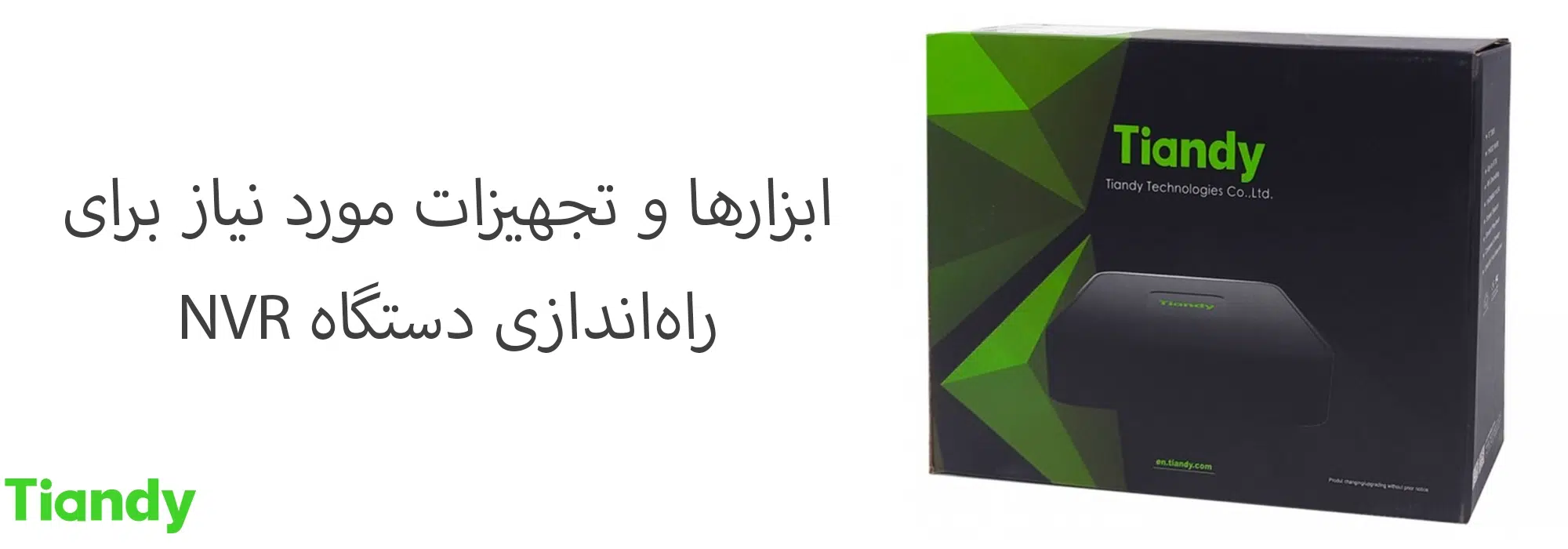
تجهیزات لازم برای نصب دستگاه nvr
نحوه انتخاب دوربین مناسب برای اتصال به دستگاه NVR
انتخاب دوربین مداربسته مناسب برای اتصال به دستگاه ضبط ویدئوی شبکهای (NVR) مستلزم توجه به چندین عامل اساسی است. ابتدا، اطمینان از سازگاری دوربینهای IP با سیستم NVR ضروری است؛ این موضوع به خصوص برای دوربینهایی که از استاندارد ONVIF پشتیبانی میکنند تا ارتباط و یکپارچگی بین دستگاهها بهدرستی برقرار شود، بیشتر اهمیت دارد.
در صورت امکان دوربینهایی را انتخاب کنید که وضوح تصویر بالایی داشته باشند تا در مشاهده جزئیات تصاویر و در مواردی مانند ثبت پلاکها و تشخیص دقیق چهرهها به مشکل برنخورید. همچنین، قابلیت تغذیه از طریق اترنت (PoE) میتواند نصب را سادهتر کرده و نیاز به کابلکشی جداگانه برای برق را کاهش دهد. از این رو در صورت امکان به دنبال این قابلیت در دوربین و ان وی ار باشید. در نهایت اگر در آینده قصد اضافه کردن دوربینهای بیشتری را به دستگاه ان وی آر دارید، دستگاه nvr را خریداری کنید که قابلیت توسعه سیستم را داشته باشد.

شرایط انتخاب بهترین دوربین برای اتصال به ان وی ار
چگونه دستگاه NVR را به شبکه اینترنت متصل کنیم؟
برای اتصال دستگاه NVR به اینترنت و دسترسی از راه دور، مراحل زیر را دنبال کنید:
- ابتدا با کابل اترنت، دستگاه NVR را به روتر وصل میکنیم.
- سپس در صورتی که دستگاه قابلیت اتصال به وایفای را داشته باشد، آن را از طریق تنظیمات شبکه به شبکه بیسیم وصل میکنیم.
- مطمئن میشویم که دستگاه روی حالت دریافت خودکار IP (DHCP) تنظیم شده باشد.
- برای دسترسی از راه دور، تنظیمات پورت فورواردینگ را روی روتر انجام میدهیم.
- اگر اینترنت دارای IP پویا باشد، از سرویس DDNS استفاده میکنیم تا دسترسی پایدارتر شود.
- با نصب اپلیکیشن یا نرمافزار مربوطه، از طریق اسکن QR کد یا وارد کردن IP، به دستگاه متصل میشویم.
- در پایان، رمز عبور قوی تنظیم کرده و دستگاه را بهروزرسانی میکنیم.
راهنمای نصب نرم افزار دستگاه NVR روی کامپیوتر و گوشی موبایل
نرم افزارهای مختلفی برای مشاهده ویدئوهای در حال ضبط و ضبط شده توسط دوربین تیاندی و به واسطه ذخیره در دستگاه ضبط ان وی آر وجود دارد. در این قسمت از مطلب آموزش راه اندازی دستگاه NVR قصد داریم نرم افزار ویندوز و مک و سپس برنامه مخصوص گوشی را معرفی کرده و نحوه نصب و راه اندازی هر یک را شرح دهیم.
نصب نرم افزار برای کامپیوتر (ویندوز و مک)
مراحل نصب نرم افزار Easy 7 VMS به شرح زیر است:
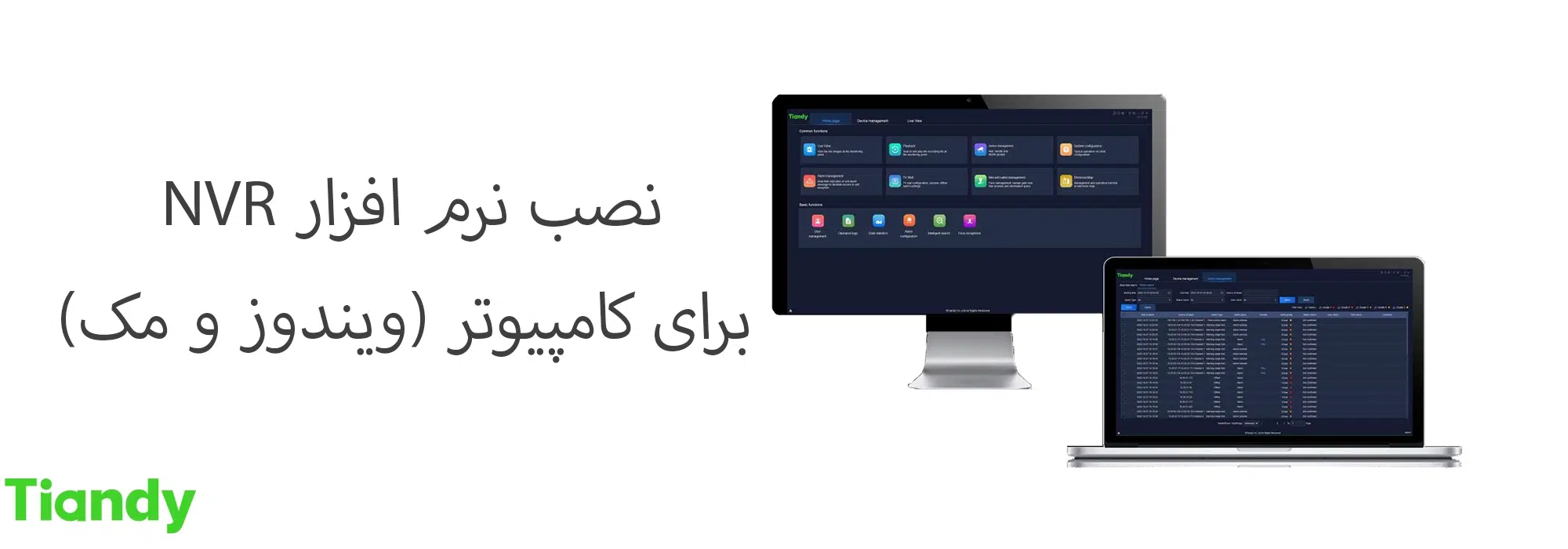
نصب نرم افزار ویندوز و مک nvr
دانلود و نصب نرمافزار Easy7 VMS
- به وبسایت رسمی تیاندی مراجعه کرده و به بخش مرکز دانلود بروید.
- جدیدترین نسخه نرمافزار Easy7 VMS را که متناسب با سیستم عاملتان (ویندوز یا مک) است، دانلود کنید.
- فایل دانلود شده را اجرا کنید و دستورالعملهای نصب را دنبال کنید.
- در طول مراحل نصب، ممکن است از شما خواسته شود یک رمز عبور قوی برای حساب کاربری مدیر (Admin) تعیین کنید. رمز عبور را مشخص کرده و بهخاطر بسپارید.
وارد کردن اطلاعات کاربری و اضافه کردن دستگاه NVR
- نرمافزار Easy7 VMS را باز کرده و با اطلاعات کاربری که در حین نصب مشخص کردهاید، وارد حساب کاربری شوید.
- به بخش مدیریت دستگاه (Device Management) بروید.
- روی گزینه افزودن (Add) کلیک کنید و اطلاعات دستگاه NVR، شامل آدرس IP، شماره پورت، نام کاربری و رمز عبور را وارد کنید.
- تنظیمات را ذخیره کنید تا ارتباط نرمافزار با دستگاه NVR برقرار شود و به این ترتیب آموزش راه اندازی دستگاه NVR در نرم افزار به پایان برسد و بتوانید تصاویر دوربین را در داخل نرم افزار مشاهده کنید.
نصب نرم افزار برای گوشی موبایل اندروید و iOS
برای مشاهده تصاویر دوربین در گوشی موبایل، مراحل زیر را طی کنید:
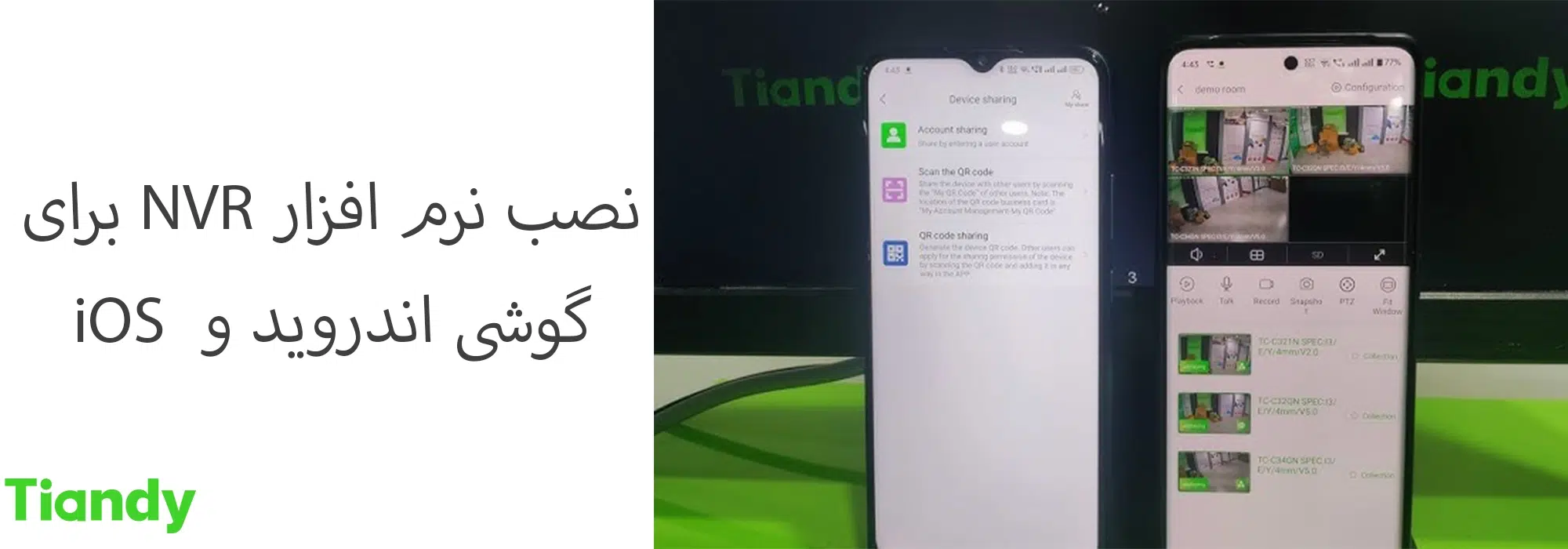
نصب نرم افزار برای گوشی موبایل ان وی ار
دانلود و نصب اپلیکیشن Easy Live Plus
- برای دستگاههای اندرویدی، به گوگل پلی مراجعه کرده و اپلیکیشن EasyLive Plus را جستجو و دانلود کنید.
- برای دستگاههای iOS، به اپ استور مراجعه کرده و همین اپلیکیشن را دانلود کنید.
وارد کردن اطلاعات کاربری و اضافه کردن دستگاه NVR
- اپلیکیشن EasyLive Plus را باز کنید.
- روی آیکون «+» یا گزینه «افزودن دستگاه» کلیک کنید.
- برای افزودن دستگاه، میتوانید کد QR نمایش داده شده روی دستگاه NVR را اسکن کنید یا اطلاعات دستگاه مانند شناسه دستگاه (Device ID)، نام کاربری و رمز عبور را به صورت دستی وارد کنید.
- تنظیمات را ذخیره کنید تا ارتباط اپلیکیشن با دستگاه NVR برقرار شود.
تنظیمات ذخیرهسازی دستگاه :NVR مدیریت هارد دیسک و فضای ذخیرهسازی
مدیریت فضای ذخیرهسازی در دستگاههای (NVR) برای عملکرد بهینه و دسترسی به دادههای ضبط شده ضروری است. برای این منظور، انتخاب هارد دیسکهای مخصوص نظارت تصویری که برای کارکرد ۲۴ ساعته در ۷ روز هفته طراحی شدهاند، توصیه میشود.
برای مدیرین هارد دیسک، پس از نصب فیزیکی هارد در دستگاه NVR، از طریق منوی تنظیمات، آن را فرمت کنید تا برای ضبط آماده شود؛ این فرآیند اغلب در بخش «مدیریت هارد دیسک» انجام میشود.
برای بهینهسازی فضای ذخیرهسازی، تنظیم برنامههای ضبط بر اساس نیازهای امنیتی بسیار مهم است؛ برای مثال، میتوان ضبط مداوم، ضبط بر اساس تشخیص حرکت یا ترکیبی از هر دو را انتخاب کرد. همچنین، استفاده از کدکهای فشردهسازی پیشرفته مانند H.265 میتواند حجم دادههای ویدئویی را کاهش داده و مدت زمان نگهداری تصاویر را افزایش دهد.
رفع مشکلات رایج هنگام اتصال دوربینها به دستگاه NVR
اتصال دوربینهای مداربسته به دستگاه ضبط ویدئوی شبکه (NVR) ممکن است با چالشهایی مواجه شود. در ادامه، مشکلات رایج و راهحلهای پیشنهادی برای هر یک را ارائه میدهیم:
مشکلات تغذیه برق: برای زمانی که دوربینها روشن نمیشوند یا به NVR متصل نمیشوند.
راهکارها:
مطمئن شوید که دوربینها به منبع تغذیه مناسب متصل هستند و ولتاژ مورد نیاز را دریافت میکنند.
کابلهای برق را از نظر خرابی یا اتصالات سست بررسی کنید و در صورت نیاز، آنها را تعویض نمایید.
مشکلات اتصال شبکه: عدم نمایش تصویر دوربینها در NVR یا عدم شناسایی دوربینها توسط شبکه.
راهکارها:
مطمئن شوید که آدرسهای IP دوربینها و NVR در یک رنج شبکه قرار دارند و تداخلی وجود ندارد.
با استفاده از دستور “ping” در کامپیوتر، ارتباط شبکهای با دوربینها را بررسی کنید.
ناسازگاری سختافزاری یا نرمافزاری: عدم عملکرد صحیح دوربینها پس از اتصال به NVR.
راهکارها:
فریمور دوربینها و NVR را به آخرین نسخه موجود بهروزرسانی کنید تا مشکلات احتمالی برطرف شوند.
مطمئن شوید که دوربینها و NVR از پروتکلها و استانداردهای مشترک پشتیبانی میکنند.
کابلکشی نامناسب یا معیوب: قطع و وصل شدن تصاویر یا کیفیت پایین ویدئو.
راهکارها:
کابلهای شبکه و اتصالات را از نظر خرابی، پارگی یا کیفیت پایین بررسی کنید و در صورت لزوم، آنها را تعویض نمایید.
برای اطمینان از انتقال داده پایدار، از کابلهای استاندارد و با کیفیت استفاده کنید.
تنظیمات نادرست دستگاهها: عدم ضبط تصاویر یا عملکرد نادرست سیستم.
راهکارها:
در صورت بروز مشکلات پیچیده، دستگاهها را به تنظیمات کارخانه بازگردانید و مجدداً پیکربندی کنید.
برای تنظیمات صحیح، به دفترچه راهنمای دوربین و دستگاه مراجعه کنید.
چگونگی تنظیم کیفیت تصویر و فریم ریت در دستگاه NVR
برای تنظیم کیفیت تصویر و نرخ فریم در دستگاه nvr مراحل زیر را دنبال کنید:
- با استفاده از ماوس، روی صفحه اصلی NVR کلیک راست کرده و گزینه «منو» یا “Menu” را انتخاب کنید.
- در منوی اصلی، به بخش «تنظیمات» یا “Settings” بروید.
- در بخش تنظیمات، گزینه «تنظیمات ویدئو» یا “Video Settings” را انتخاب کنید.
- سپس به قسمت «تنظیمات جریان» یا “Stream Settings” وارد شوید.
- در این بخش، کانال دوربینی را که میخواهید تنظیمات آن را تغییر دهید، انتخاب کنید.
- رزولوشن مناسب را بر اساس نیازهای نظارتی خود انتخاب کنید. رزولوشن بالاتر، کیفیت تصویر بهتری ارائه میدهد اما در نظر داشته باشید که چنین رزولوشنی فضای ذخیرهسازی بیشتری نیز نیاز دارد.
- نرخ فریم Frame Rate را تعیین کنید؛ بهطور معمول، نرخ فریم 25 تا 30 فریم بر ثانیه برای تصاویر روان و با کیفیت مناسب است. نرخ فریم بالاتر، تصاویر روانتری ارائه میدهد اما پهنای باند و فضای ذخیرهسازی بیشتری مصرف میکند.
- نرخ بیت Bit Rate را بر اساس کیفیت تصویر و پهنای باند موجود تنظیم کنید. نرخ بیت بالاتر، کیفیت تصویر بهتری ارائه میدهد و در مقابل پهنای باند بیشتری مصرف میکند.
- پس از انجام تغییرات، گزینه ذخیره یا “Save” را انتخاب کنید تا تنظیمات اعمال شوند.
جمع بندی
دستگاه ضبط NVR برای ذخیره و ضبط تصاویر دوربین تحت شبکه به کار میروند. این دستگاهها بایستی براساس مدل دوربین های مختلف تیاندی و در صورت نیاز با قابلیتهایی مانند قابلیت ارتقا، فضای هارد بالا و انعطاف پذیری در نصب و راه اندازی مانند پورت PoE انتخاب شوند. از این رو توصیه میشود به هنگام خرید دستگاه NVR به مواردی همچون تعداد کانالهای مورد نیاز، کیفیت ضبط تصاویر، پشتیبانی از تکنولوژی POE، پهنای باند ورودی و قابلیتهای هوش مصنوعی توجه کنید. برای دریافت راهنمای خریدی بهتر و اصولیتر، کارشناسان ما آماده ارائه مشاوره رایگان برای شما همراهان گرامی هستند.